手机WPS是一款非常实用的文档处理工具,不仅可以编辑、查看各种格式的文件,还能够将文件储存到手机本地或云端存储空间,有时候我们会发现自己的手机文件管理中没有我们需要的文件,这时候就需要将WPS中的文件移动到文件夹中进行管理。手机WPS如何将文件移动到文件夹中呢?下面就让我们一起来看看吧!
手机WPS如何将文件移动到文件夹中
操作方法:
1.打开手机WPS,点击底部“文档”
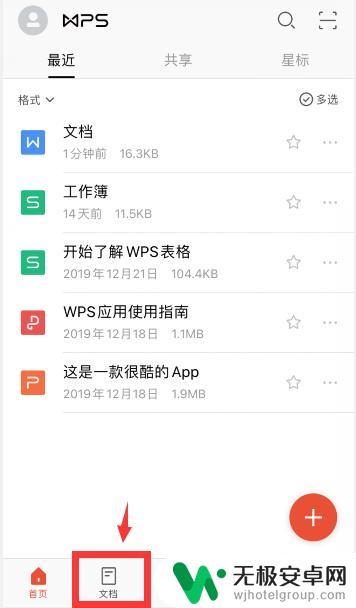
2.选择需要移动到文件夹的文件,点击其右侧的“...”符号
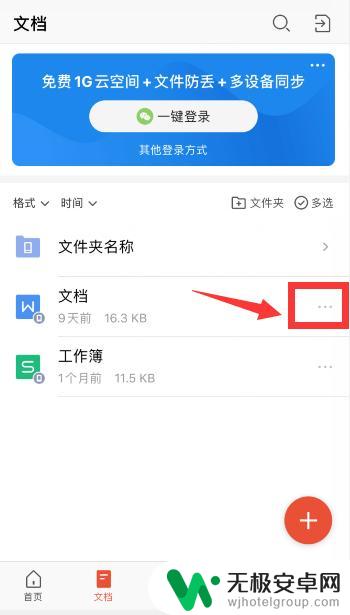
3.在出现的选项中,点击“移动”
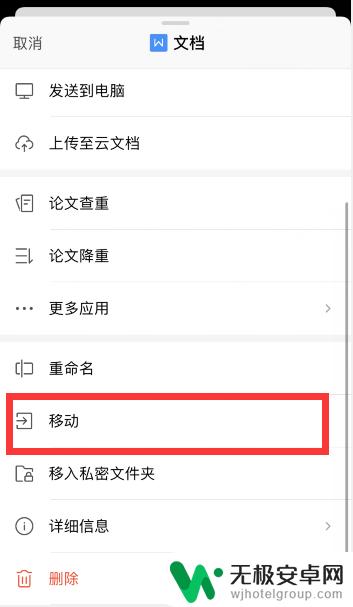
4.点击选择需要移入的文件夹
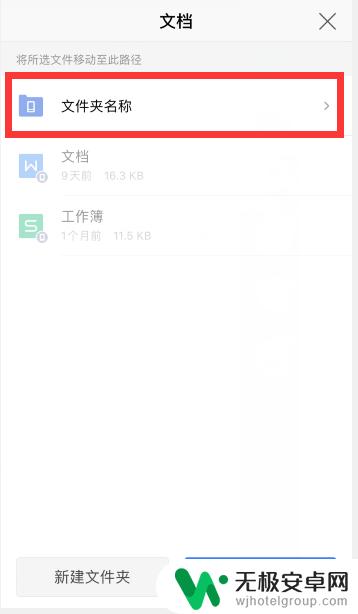
5.点击底部“移动”
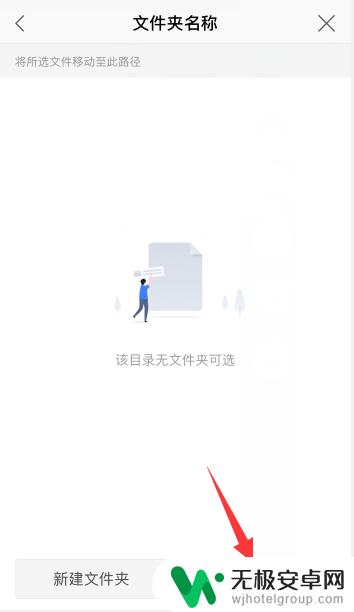
6.文件就移入指定文件夹了
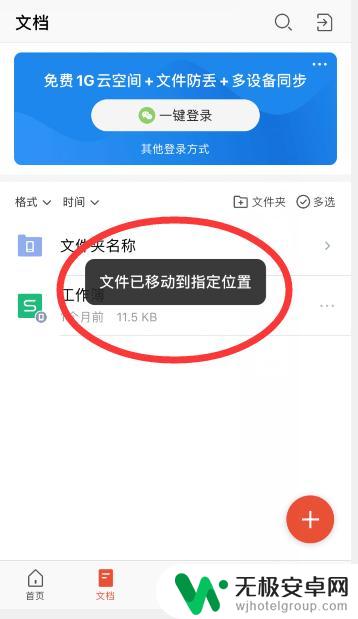 6相关内容未经许可获取自百度经验
6相关内容未经许可获取自百度经验7.总结
1、打开手机WPS,点击底部“文档”,选择需要移动到文件夹的文件,点击其右侧的“...”符号
2、在出现的选项中,点击“移动”。点击选择需要移入的文件夹,点击底部“移动”即可
以上就是手机wps怎么把文件放到文件管理中的全部内容,有出现这种现象的小伙伴不妨根据小编的方法来解决吧,希望能够对大家有所帮助。










